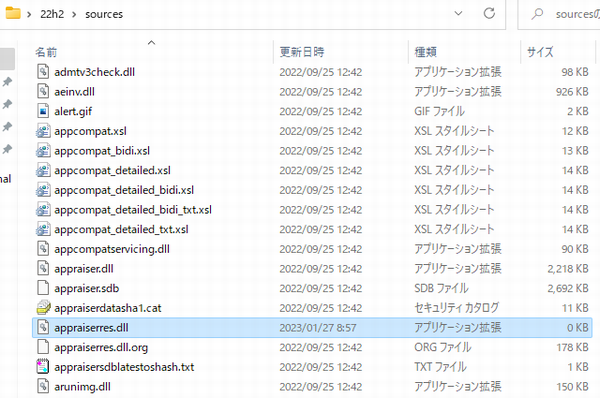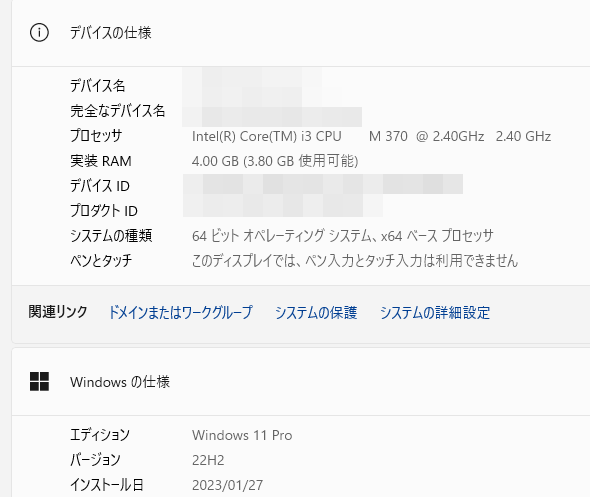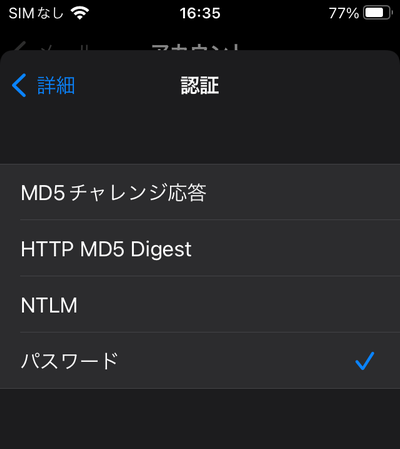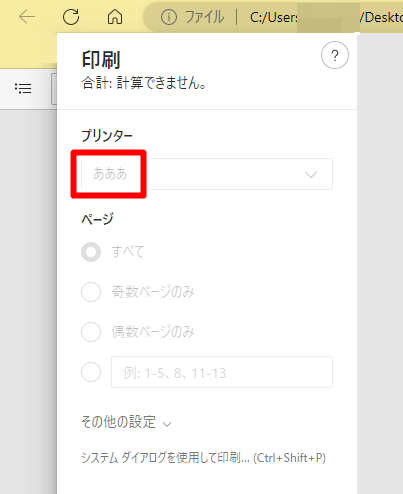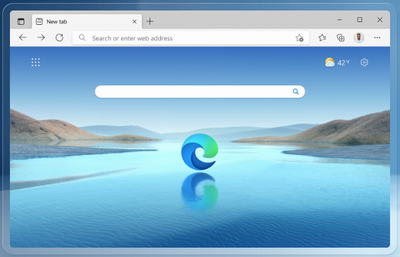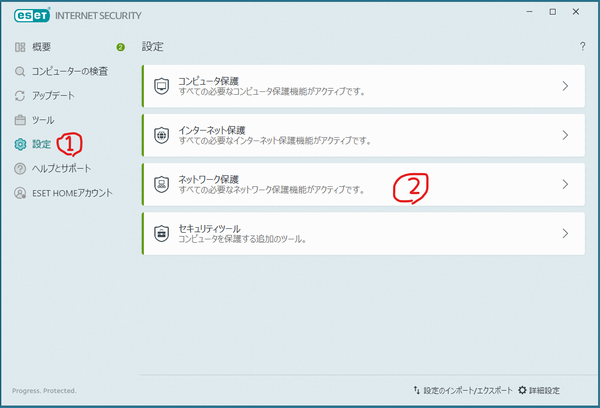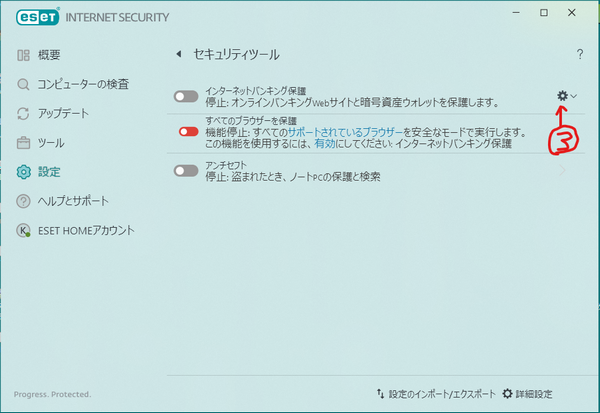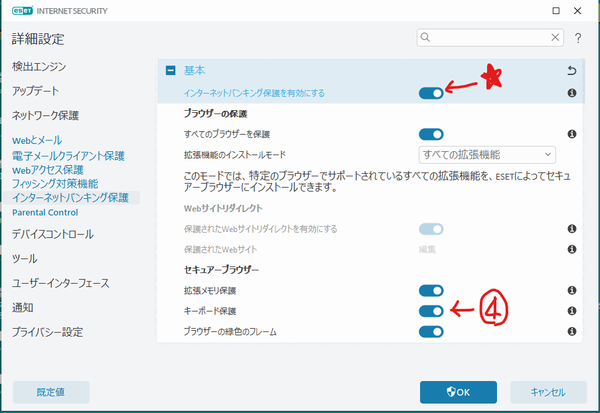Windows 11をサポートしないシステム要件のパソコンに、Windows 11の21H2を入れて使っていましたが、2023年に入っても、22H2は降ってきません。(私がおばかだったようで、2023/1/26から自動更新開始!だそうです。だとしても、たぶん自動更新はされないのでしょう...)
要件を満たさないパソコンは、自動的にメジャーアップデートはできないようです。マイクロソフトさんの「いけず」。
21H2のサポート期限は2023年10月10日なので、まだしばらくは安全に利用できますが、22H2の新機能も試してみたいので、サクッとアップデートしてみました。
今のところは問題なく動いています。
以下、手順です。Windows 11 21H2のパソコン上で行います。
1.MS社のサイトから、Windows 11 22H2 の ISO をダウンロードします。
2.ネットワークを切断します。
3.ダウンロードした ISOイメージを右クリックして、「マウント」を選択します。
4.デスクトップあたりに 22h2(他の名前でもOKです) というフォルダを作成します。
5.エクスプローラを使って、マウントした仮想ドライブにアクセスして、全ファイルを選択しコピーします。このとき、あらかじめフォルダオプションで、「ファイル名拡張子を表示する」「隠しファイルを表示する」設定をしておいてください。
6.22h2フォルダへ移動し、5でコピーしたファイルを貼り付けます。
7.22h2フォルダの source フォルダに移動し、appraiserres.dll を appraiserres.dll.org にリネームし、続けて0バイトの appraiserres.dll を作成します。(カラのテキストファイルを作成し、appraiserres.dll にリネームすればよいです)
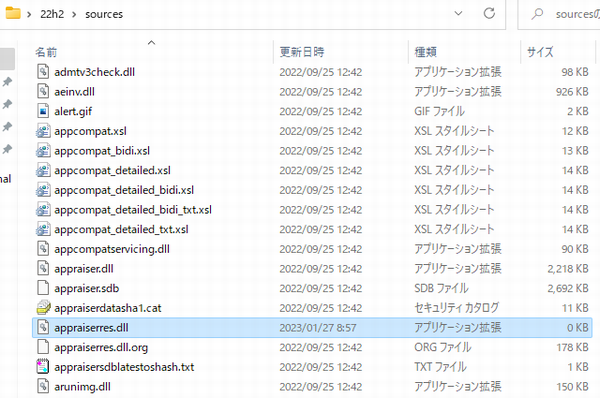
7.22h2 フォルダ直下の setup.exe を実行します。もし、画面を進める過程で「アップデートをチェックする」的な質問があったら「しない」という趣旨の選択を行います。
以上の操作でアップデートが可能です。
良い子はまねしないでね。
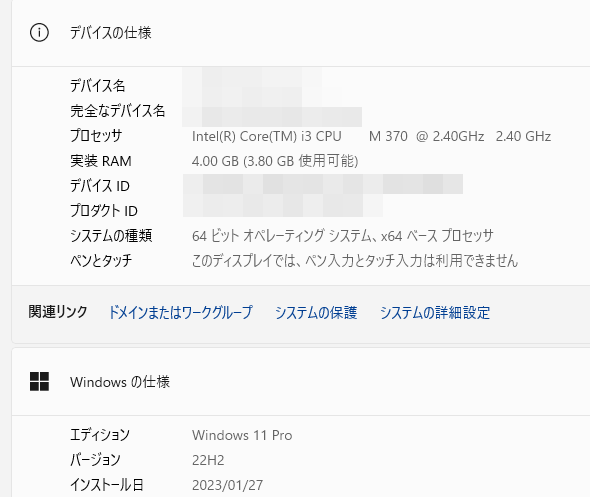
ぐっどらっこ。
さくらインターネットでホストしている独自ドメインのメールアドレスにて、突然、iPhoneのメールアプリで受信できなくなりました。
以下のように、画面の下部に「アカウントエラー」と表示されています。
表示されている「詳細」から進んだ「修復」では「メールを取得できません」となり、直りませんでした。

そういえば、このエラーが発生する数日前、さくらインターネットのレンタルサーバーのメンテナンスが行われたはずです。
今回は、さくらインターネットが、サーバーをまるごと移設したので、作業後はIPも変わっておらず、パソコンからは問題なくメールの送受信ができていたので、すぐにはiPhoneでの受信エラーに気づきませんでした。
さっそく対処に取りかかります。
まあ、パスワードを再設定すれば直るだろうくらいの軽い気持ちで臨んだのですが、結局、パスワードの再入力では改善しませんでした。
続けて、
・ホスト名の再指定
・ユーザー名の再指定
を試したのですが、直りませんでした。
以下で解決できたので、同現象でお困りの方はお試しください。
1.設定アプリ→メール→アカウント から該当のアカウントをタップ。
2.ページ下方の「詳細」をタップ。
3.「認証」をタップ。
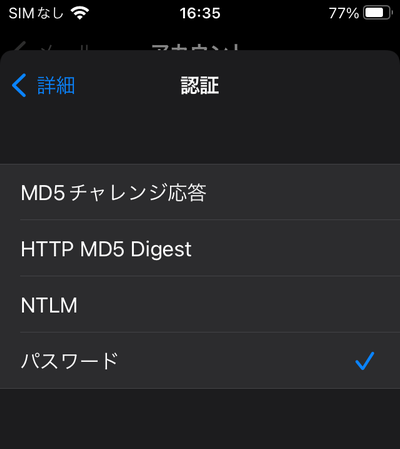
4.「パスワード」をタップしてチェックオンにしてから、画面左上の「< 詳細」→次画面で左上の「< (アカウント名)」→次画面の右上の「完了」をタップすれば完了です。
続けて、手順2の画面で、「SMTP」を選び、3~4の操作を行った後、メールの受信、送信を試してみましょう。
なお、
iPhone上のメールデータが消えてもよいなら(サーバー上のデータは消えません)、アカウントを削除して、改めて「追加」するのでもOKです。
サーバーにおけるメールのアカウント名やパスワード、送受信サーバーのホスト名、ポート番号は、今回のメンテナンスにより変更する必要はないとのことでしたし、実際、パソコンの Thunderbird や Outlook では、設定変更せずに利用できました。
ただ、サーバーは物理的に変更になって、サーバーの各種ミドルウェアも変更になった可能性があり、認証に絡む部分で、iPhoneではそういった場合に、今回のように、「認証」にて、あえて「ひと手間」かけさせているのかもしれません。
ぐっどらっこ。
Edgeブラウザで開いたPDFを印刷できない現象が発生中です。
「合計:計算できません。」 はぁ? バージョン 109.0.1518.55 (公式ビルド) (64 ビット)。
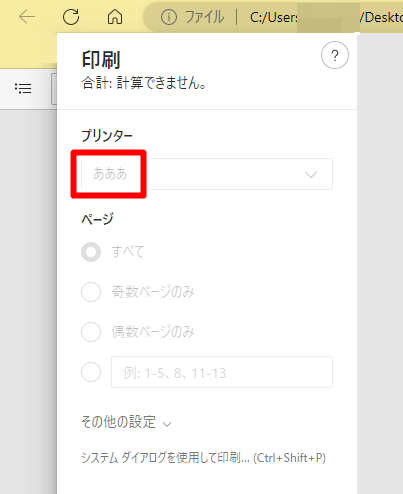
そのうち、修正版がリリースされると思いますが、お急ぎの方は、以下をお試しください。
●どうしてもEdgeで印刷したい方
・印刷したいPDFをEdgeで開いた状態でCtrl+Shift+Pを同時に押す。
・プリンタ名を半角の英数に変更する←プリンターを共有している場合、影響がでるかもなので注意。
●なんでもいからとにかく印刷したい方
・Chromeなど、他のブラウザを使う。
・PDFを名前を付けて保存して、他のアプリで印刷。
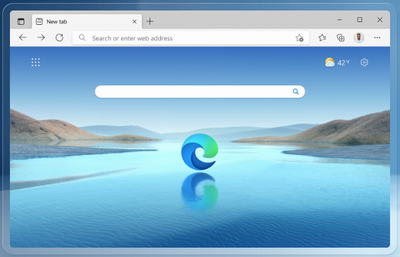
ぐっどらっこ。
今日、ブラウザに表示されたフィールドに文字を入力すると、入力した文字とは異なる文字が表示されるようになりました。昨日までは問題なかったのに。
これ、時々起こる「ESETあるある」です。
ESETは基本的にはウイルス対策ソフトですが、ESETには、インターネットバンキングを安全に使うための「インターネットバンキング保護」という機能があって、この中の「キーボード保護」という機能がオンになっていると、Windows Updateとかのタイミングで、この問題起こすことがあります。
そのうち、ESETが対応バージョンをリリースしてくれると思うのですが、それまで待てない人は、「キーボード保護」をオフにしましょう。
ESET バージョン16で、「キーボード保護」をオフにする方法は次のとおりです。
1.ESET Internet Securityの画面を開き、左サイドから「設定」をクリック、画面右で「ネットワーク保護」をクリックします。
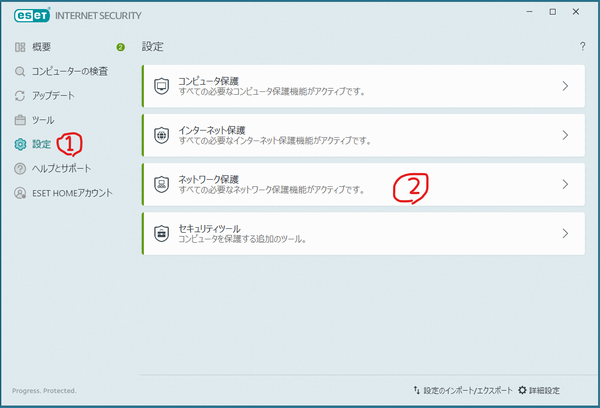
2.「インターネットバンキング保護」の歯車アイコン→「設定」をクリックします。
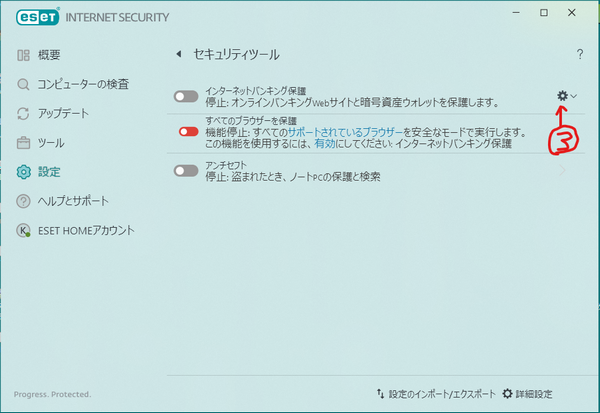
3.「キーボード保護」をオフにして「OK」をクリックします。
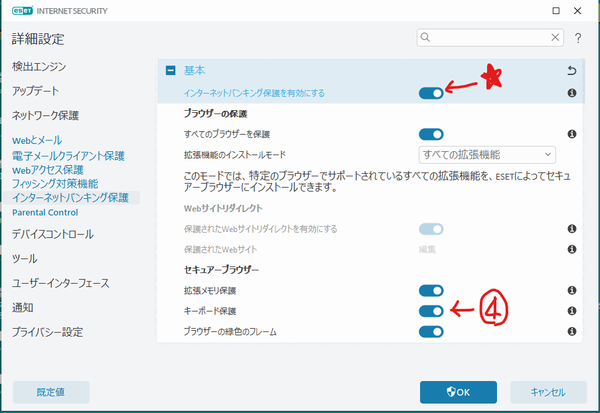
「キーボード保護」をオフにしても直らないときは、一時的に★印の部分をオフにしてみましょう。
私にはいらないかな、「インターネットバンキング保護」機能。
ぐっどらっこ。
Mac の Ventura にて、Chrome でTVer を見ようとしたのですが、画面の真ん中のプレイアイコンをクリックすると、ぐるぐるアイコンが表示されます。
時々、思いついたように画像や音声が進み、いつの間にか、音声と画像が全く合わない状態(音声が先行)になりました。

動画の再生は、見るに堪えないぐるぐるの連発です。(1~2分くらいぐるぐるで、その後10秒くらい再生が進む感じの繰り返し)
回線はWi-Fiですが、50Mbpsは出ているので問題ないと思います。
広告ブロッカーは使用しておらず、SafariやFirefoxでも同じ現象になります。
最終的に、Macを再起動したら、なにごともなかったかのようにスムーズに再生できるようになりました。
Mac、久しぶりの再起動だったかも。
ぐっどらっこ。